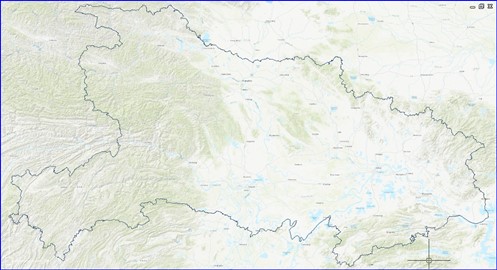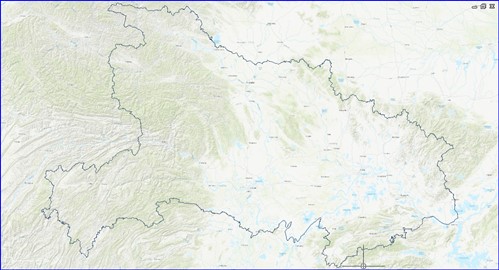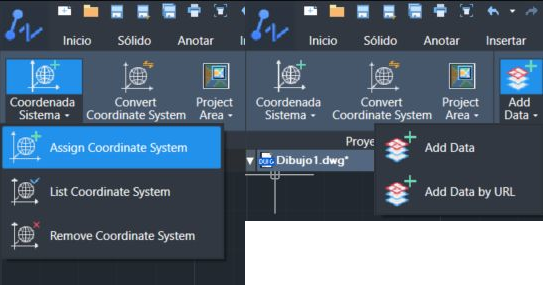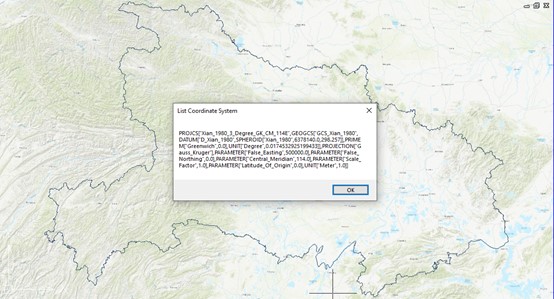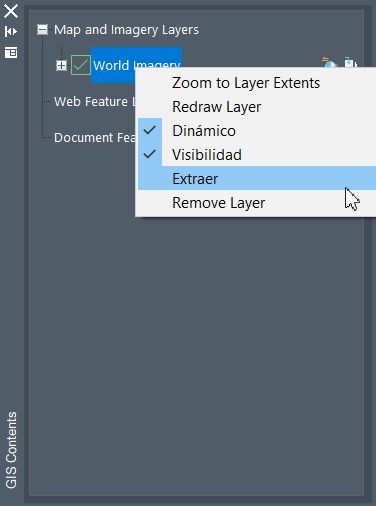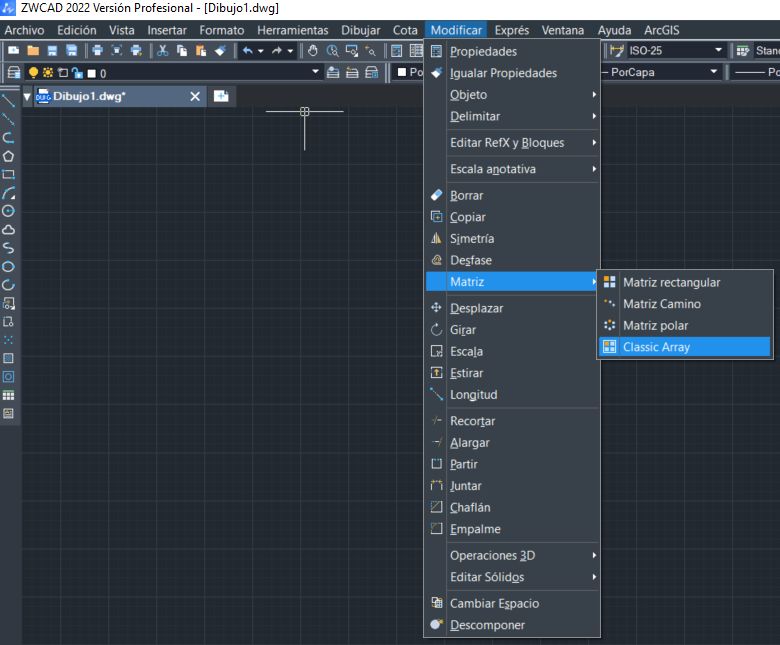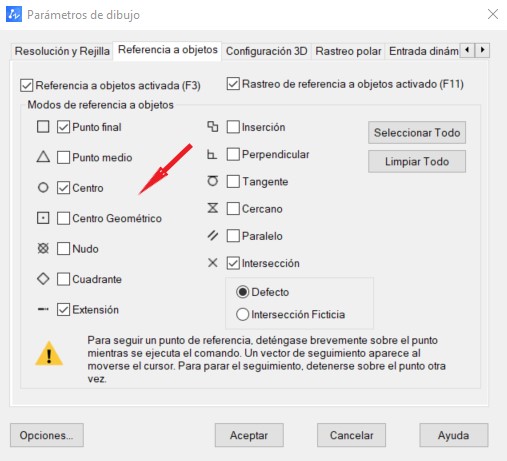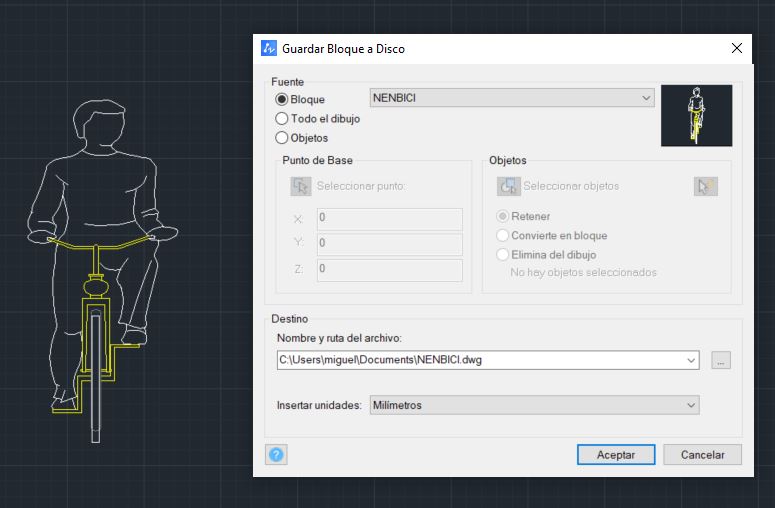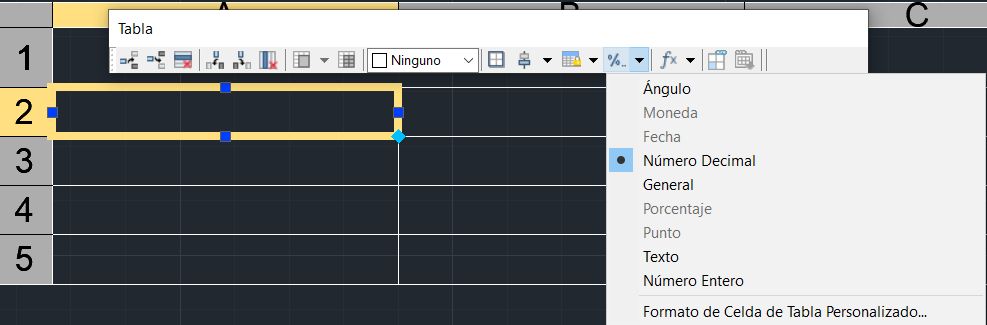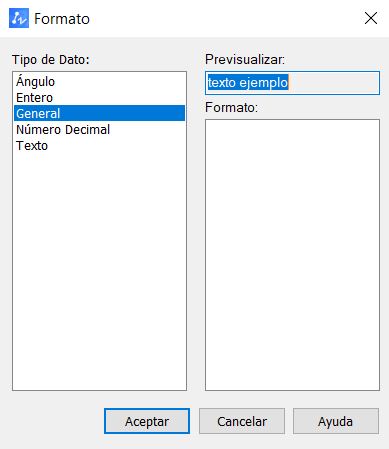Ya esta disponible para descargar desde nuestra web la versión 2022 de ZWCAD con el primer service pack incluido.
Para los usuarios que ya tengan instalado esta versión 2022, en las próximas semanas recibirán una notificación del programa para descargarlo y asi actualizar sin necesidad de volver a instalar el programa.
ZWCAD 2022 SP1 tiene las siguientes nuevas características y mejoras:
| Nueva Función | Descripción |
| Modulo ArcGIS | El nuevo módulo ArcGIS permite insertar un mapa basado en un sistema de coordenadas proyectadas auto asignado. |
| Mejoras | Descripción |
| Nuevas opciones disponibles para “SOMBREADO” | El “color del sombreado” y “capa” opciones han sido añadidas al comando SOMBREA |
| Módulo Sombreado Optimizado | Se ha optimizado la eficacia y la compatibilidad del módulo de Sombreado. |
| Mejora del rastreo y del seguimiento | Mejora de la eficiencia de las referencias a objetos en DWG, PDF y otras referencias externas del dibujo. |
| Restructuración del módulo de Trazado | El módulo de Trazar ha sido reestructurado y se han corregido algunos errores. |
| Botón “Matriz Clásica” | Se ha añadido un nuevo botón “Matriz clásica” a la función Matriz. |
| Nuevos modos referencia a objetos. | Hay dos nuevos modos de rastreo de referencia a objetos “Centro” y “Centro Geométrico” |
| Vista previa en “BLOQUEDISC” | Se puede previsualizar un bloque externo antes de guardarlo cuando se utiliza el comando BLOQUEDISC. |
| Formato de celda personalizable | Puede configurar el formato de las celdas de la tabla como desee. |
Nueva Función
Esta sección expone la nueva función disponible de esta versión.
Modulo ArcGIS
Dado que la Tierra es un elipsoide de forma irregular, siempre puede haber algunas distorsiones inesperadas en un mapa, ya sea 3D o 2D.
Ahora, el nuevo módulo de ArcGIS le permite insertar un mapa basado en un sistema de coordenadas proyectadas auto asignado, para que pueda minimizar esas distorsiones y obtener una visualización más precisa.
Imagen 1. El mapa de Hubei, China, con el sistema de coordenadas WGS 1984 Web Mercator Auxiliary Sphere asignado
Imagen 2. El mapa de Hubei, China, con el sistema de coordenadas Xian 1980 3 grados GK CM 114E asignado
Se puede asignar un sistema de coordenadas de muchas maneras diferentes.
La función Asignar sistema de coordenadas le permite especificar un sistema de coordenadas al dibujo actual antes de insertar un determinado mapa.
La función Añadir Datos asigna automáticamente el sistema de coordenadas por defecto, WGS 1984 Web Mercator Auxiliary Sphere, al mapa insertado del dibujo actual.
La función Añadir datos por URL, aplica el sistema de coordenadas de la capa de características (un documento de mapa publicado a través de ArcGIS, y que se utilizará como un servicio basado en la web con la función de acceso a características después de la publicación) que se añadirá al dibujo actual.
Imagen 3. Formas de asignar un Sistema de coordenadas en el nuevo módulo de ArcGIS
Después de asignar un sistema de coordenadas al dibujo actual, puedes comprobar sus detalles con la función Listar Sistema de Coordenadas.
Imagen 4. Lista Sistema de Coordenadas.
Además, la paleta de contenidos del GIS le mostrará las capas de características que se incluyen en el dibujo actual. También puede encontrar más herramientas para editar esas capas de características desde el menú del botón derecho.
Imagen 5. La paleta de contenidos del GIS y el menú desplegable con el botón derecho del ratón.
La función Extraer del menú del botón derecho del ratón será muy útil cuando necesite guardar capas de características, por ejemplo, un mapa insertado, y utilizarlas en otro software CAD sin un módulo ArcGIS. Extraerá las capas de características a la vista como una imagen rasterizada para que pueda compartirla.
Si sólo necesita guardar las capas de características para su posterior edición en ZWCAD 2022 SP1, puede guardarlas directamente como un archivo DWG.
En las próximas versiones de ZWCAD aparecerán algunas nuevas funciones relacionadas.
Zona de proyecto: Define una zona, dentro de la cual se actualizarán las entidades.
Zoom: Amplía la vista al área de proyecto definida.
Importar esquema: Importar capas de características de otros dibujos DWG existentes.
Identificar característica: Vea los atributos detallados de la característica seleccionada.
Convertir sistema de coordenadas: Convierte el dibujo del sistema de coordenadas actual a uno recién definido y guarda la conversión como una nueva copia.
Mejoras.
Nuevas opciones disponibles desde la barra de comandos para el comando “SOMBREA”
2 Nuevas opciones han sido añadidas a línea de comandos cuando se ejecuta el comando SOMBREA, son “Color de Sombreado” y “Capa”.
Imagen 6. 2 Nuevas opciones disponibles para -SOMBREA
Para utilizar la opción «color de sombreado», podría introducir «COlor» y ver que la siguiente opción es «CApa» por defecto, mientras que podría elegir «Colorverdadero» o «Librocolores» para establecer el color por defecto para el objeto de sombreado que se está creando.
Imagen 7. Seleccionar Colorverdadero o Librocolores para establecer el color de sombreado por defecto
Imagen 8. Creación de un sombreado en la capa actual o en la especificada
Modulo Sombreado Optimizado
En ZWCAD 2022 SP1, el módulo de sombreado ha sido optimizado en los siguientes aspectos:
- Aumento de la velocidad de apertura del diálogo «Sombrea».
- Aumento de la velocidad de apertura de un dibujo con un gran número de objetos con sombreado.
- Se ha mejorado la eficacia de la creación de objetos de sombreado complicados.
- Aumento de la compatibilidad de los objetos de sombreado para que los sombreados creados en ZWCAD puedan abrirse correctamente en otro software de CAD.
Mejora del rastreo y del seguimiento
En ZWCAD 2022 SP1, no se producirá fallos de encaje ni un ajuste inexacto en dibujos específicos. Las mejoras son las siguientes:
- Se ha mejorado la eficiencia del rastreo para calcos subyacentes en archivos pdf Grandes. Al situar el cursor en el objeto, el punto de ajuste puede ser tomado correctamente.
- Se ha mejorado la eficacia del ajuste para archivos DWG, DWF y referencias externas. Anteriormente, en algunos casos especiales, el punto de ajuste sólo aparecía después de colocar el cursor sobre el objeto durante aproximadamente 1 segundo. Ahora, el punto de ajuste aparecerá inmediatamente en esos casos.
- Cuando el seguimiento polar está activado y se establece un ángulo de incremento, la línea auxiliar de seguimiento polar aparecerá cuando el cursor se mueva en un ángulo de incremento.
Reestructuración del módulo de trazar.
El módulo de trazar ha sido restructurado y se han corregido algunos errores.
- Al trazar objetos con grosor, el valor del grosor no se perderá.
- El resultado de trazar objetos OLE con el trazador PCL será correcto.
- El resultado de utilizar un trazador DWF, un trazador de trama o una impresora física para trazar un dibujo con ventanas recortadas será correcto.
Botón “Matriz clásica”
Para los usuarios que están acostumbrados al botón «Matriz clásica», se ha añadido a los menús clásico y de la cinta de opciones, así como a la barra de herramientas de Matriz para un acceso rápido.
Imagen 9. El botón “Matriz clásica” en el menú clásico.
Imagen 10. El botón “Matriz clásica” en la cinta de opciones.
Imagen 11. El botón “Matriz clásica en la barra de herramientas de Matriz.
Nuevos modos de ajuste referencia a objetos
En esta versión, hemos dividido el modo de ajuste al centro en 2 nuevos modos, «Centro» y «Centro geométrico». De este modo, podrá establecer un modo de ajuste más preciso.
Introduzca «REFENT» en la línea de comandos para invocar el cuadro de diálogo Configuración de dibujo y haga clic en la pestaña «Ajuste de objeto», donde encontrará los nuevos modos de ajuste.
Imagen 12. 2 nuevos modos de referencia a objetos.
Vista previa en “BLOQUEDISC”
Ahora puede obtener una vista previa de un bloque externo antes de guardarlo en el cuadro de diálogo Guardar bloque en disco cuando se utiliza el comando BLOQUEDISC.
Imagen 13. Vista previa en “BLOQUEDISC”
Formato de celda personalizable
Ahora, al crear una tabla, puede establecer el formato de las celdas de la tabla como desee. Actualmente, puede ser «Ángulo», «Número decimal», «General», «Texto» o «Número entero»
Imagen 14. Elección de un formato de celda en la barra de herramientas de la tabla.
Imagen 15. Personalización del formato de una celda de la tabla.
En el siguiente video de nuestro canal de YouTube, pueden ver una muestra de estas novedades y mejoras que incorpora esta actualización.